Cum să retragi o actualizare iPhone. Cum să afli dacă Apple semnează firmware-ul
Salutare tuturor. Acest nou iOS8 a apărut și datorită curiozității mele am actualizat rapid...
Ei bine, ce să spun, nu am văzut nimic cu adevărat nou sau teribil de util în el.
În acest timp am reușit să observ nuanțe care mă irită:
1. Safari - PPC funcționează atât de ciudat...
1.1. Nu-mi place cum dispar filele când defilez pe pagină...
1.2. Nu-mi place că acum era imposibil să închid toate filele, oricum a rămas una - asta nu mi se potrivea pentru că dacă aveam comenzi rapide pe site pe ecranul „Acasă” și făceam clic pe ele, apoi fila aia neînchisă și site-ul propriu-zis din scurtătura s-ar deschide...
2. Tastatura - Nu pot descrie exact ce este în neregulă cu ea, dar cumva se defectează... Sau poate că greșesc...
3. Nu a existat nici un VK pentru iPad mini și site-ul a fost salvat ca o comandă rapidă la ecranul de pornire. Așadar, acum, când vizualizați VK, ceasul, starea bateriei, rețeaua - toate acestea atârnă în text negru în partea de sus (ei bine, probabil că sunt doar pretențios, deoarece în 7.1.2 în VK există doar o dungă neagră și textul nu este vizibil).
4. Făcând dublu clic pe butonul - aceste ULTIME CONTACTE (sau oricare ar fi ele), le puteți elimina...
I-a placut:
1. Panoramă în cameră
2. Răspundeți rapid glisând în jos pe un mesaj primit
În general, pot trăi cumva fără aceste „bunătăți” ale iOS 8 =)
Acum despre chestiune:
2. Mi-am activat computerul în iTunes în Magazin pentru a salva toate programele și jocurile în timpul BackUp:
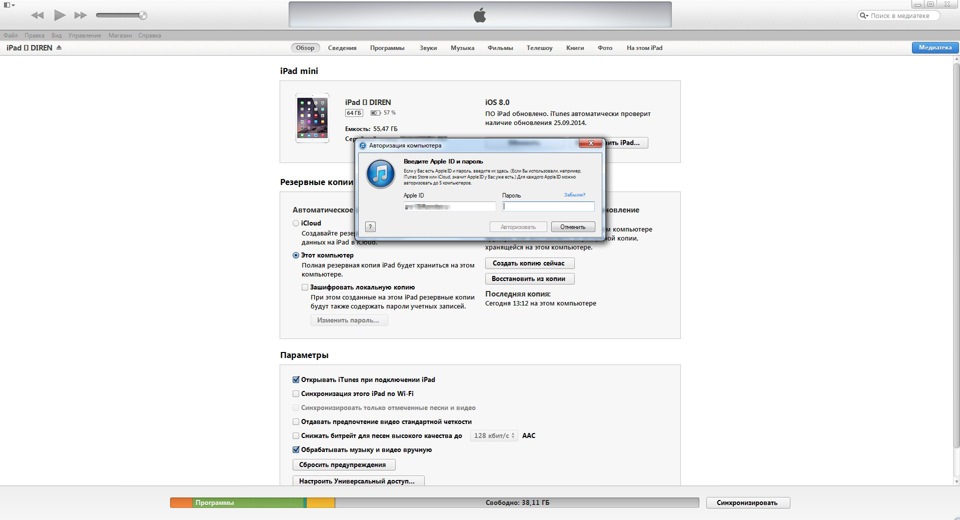
3. Am făcut 2 BackU-uri (ei bine, eram în siguranță), deoarece iPhone-ul soției mele încă sta pe computer, iar stupidul „Tuna” nu îmi inspiră încredere.
Backup-ul a fost făcut pe un computer și în iCloud.
4. A trecut iPad-ul în modul DFU. Secvența acțiunilor este următoarea: țineți apăsat butonul de blocare timp de 3 secunde; Fără a elibera butonul de blocare, apăsați butonul Acasă timp de 10 secunde; În timp ce țineți apăsat butonul Acasă, eliberați butonul Blocare. Continuați apăsat butonul timp de 30 de secunde.©
5. Când a apărut mesajul că Tuna a detectat iPad-ul în stare de recuperare, am dat clic pe „OK”. Apoi, țineți apăsat Shift (am un PC cu Windows) și faceți clic pe butonul „Restaurare iPad”.
6. Am ales firmware-ul pe care l-am descărcat la punctul nr. 1 al acestei postări.
8. Când apare opțiunea Recuperare date, putem alege din Tuna sau din iCloud. Am încercat să recuperez datele de la tuna de trei ori, dar așa cum am scris deja la punctul 3 (despre iPhone-ul soției mele), Tuna a restaurat cumva BackUp-ul soției mele și nu a oferit nimic altceva... În final, am făcut un backup de pe iCloud.
9. După BackUp, toate programele apar pe dispozitiv, dar sunt descărcate din nou.
Ei bine, în AppStore, actualizările atârnă pe jumătate dintre ele, așa că după ce toate programele sunt instalate, mergeți la AppStore și actualizați-le pe cele care solicită actualizări.
10. Ei bine, asta e tot :))) Am revenit cu 7.1.2
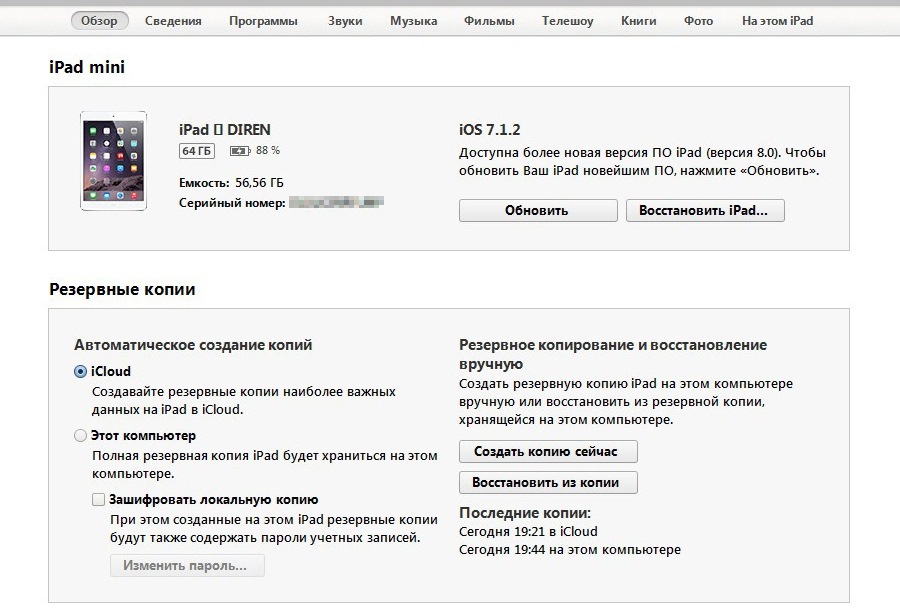
P.s.:
Și cineva mi-a scris că o deplasare este imposibilă...
Nu înțeleg ce fel de „semnătură” există undeva Apple are două zile în care pot avea timp să fac înapoi...
„Contrar tradiției stabilite, Apple nu a încetat să semneze firmware vechi după lansarea noului sistem de operare. Chiar și la două zile după lansarea iOS 8, utilizatorii au posibilitatea de a „reveni” la versiunea anterioară a iOS 7.1.2. De obicei, Apple nu mai emite semnături digitaleîn termen de 1-2 ore de la lansarea finală a noului sistem de operare.”©
Am făcut update la iOS8 luni (15 septembrie) și am făcut BackUp doar astăzi... Și totul a funcționat așa cum ar trebui.
ÎNTREBARE:
Știe cineva cum să elimini notificarea despre disponibilitatea uneia noi? versiuni iOS din pictograma Setări?
Vă mulțumesc tuturor pentru atenție. Salutări, DIREN.
Când e timpul să mergi acasă.
În urmă cu aproape o lună, Apple a lansat prima versiune de testare a iOS 10 pentru dezvoltatori. Un număr impresionant, o interfață parțial reproiectată și o serie de funcții noi - toate acestea încă funcționează cu erori semnificative și este greu să numim sistemul stabil.
În iOS 10. Asigurați-vă că contactele, calendarele, mementourile și notele sunt sincronizate mai întâi cu iCloud. Verificați comutatoarele corespunzătoare din paragraf Setări –> iCloud. În acest fel, vă puteți restaura întreaga agendă de adrese și starea actuală a aplicațiilor listate după instalarea iOS 9.3.2.

Sincronizați-vă fotografiile cu stocarea în cloud (dacă nu ați făcut acest lucru înainte) prin deschidere Setări -> iCloudși porniți glisorul Biblioteca foto iCloud.
Cum să downgrade de la iOS 10. Instalare curată
Înainte de a începe procedura de downgrade a firmware-ului, asigurați-vă că în paragraful Setări - iCloud functia dezactivata Găsiți iPhone.
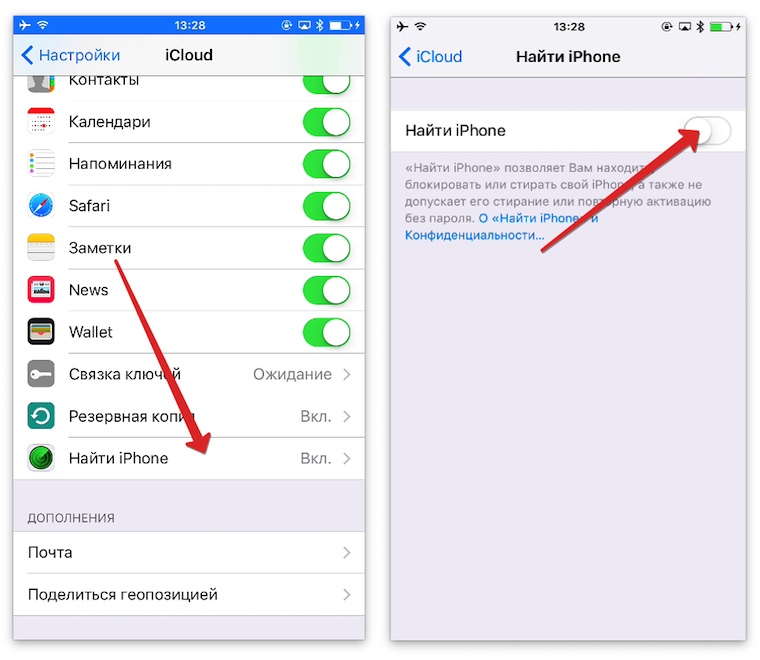
În caz contrar, iTunes va refuza să finalizeze procesul de instalare.
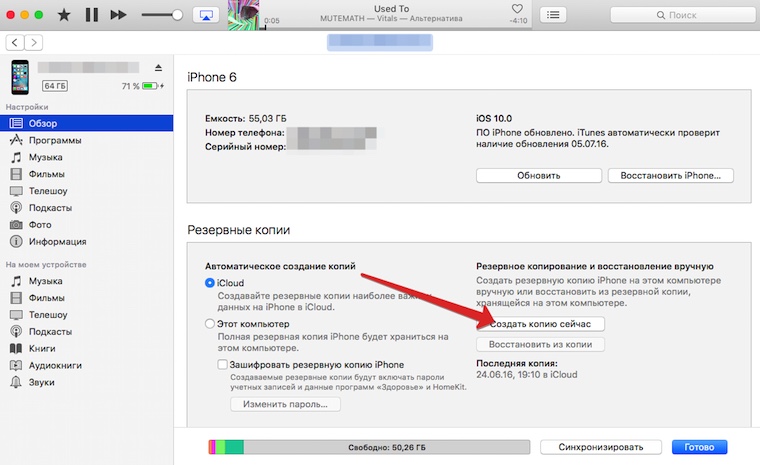
1. Conectați-vă dispozitivul iOS la iTunes și creați copie de rezervă.
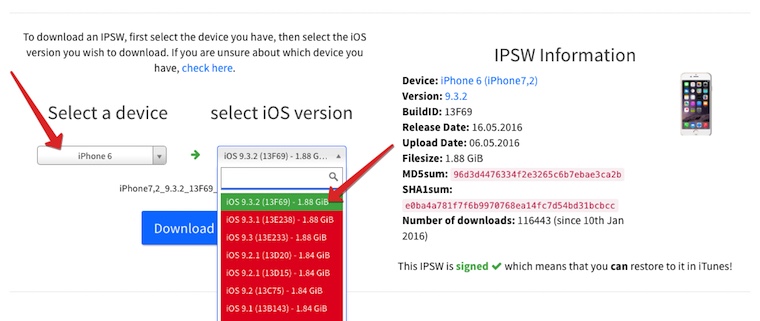
2. Deschideți site-ul web IPSW și selectați modelul dispozitivului dvs., selectând versiunea curentă de firmware (astfel de sisteme de operare sunt evidențiate în verde).
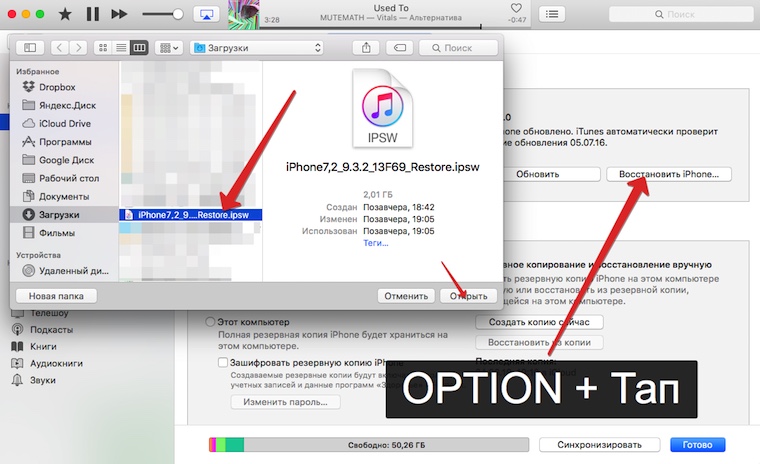
3. Așteptați finalizarea descărcării, apoi selectați dispozitivul iOS în iTunes. Pe fila Recenziețineți apăsată tasta OPȚIUNE (Shift pentru Windows) și atingeți elementul Restaurați iPhone.
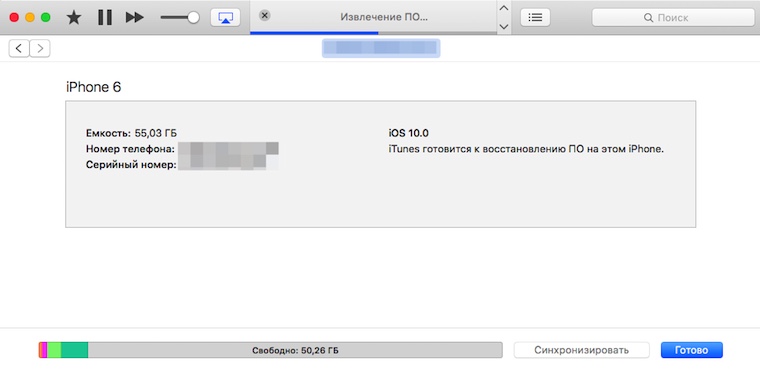
4. În fereastra care se deschide, selectați doar firmware-ul descărcat.
5. De acord prin selectarea articolului Restabili.
În timpul instalării, dispozitivul iOS se va reporni. Așteptați ca recuperarea să se finalizeze. În timpul reinstalării SUB NICIUN EVENIMENT nu deconectați dispozitivul de la computer.
După finalizarea instalării, atunci când porniți dispozitivul pentru prima dată, selectați Configurați ca un iPhone nou. După ce vă conectați cu ID-ul Apple, contactele, notele și fotografiile dvs. vor fi descărcate automat de pe iCloud.
Cum să downgrade de la iOS 10. Salvarea setărilor și a datelor
Toți pașii descriși mai sus corespund pe deplin principiului instalării iOS 9.3.2 cu salvarea datelor și setărilor, cu excepția paragraful 3.
Când selectați firmware-ul, țineți apăsat Opțiune (Shift pentru Windows) și atingeți elementul Actualizare. În timpul actualizării, va trebui să deblocați dispozitivul pentru a actualiza.
Această opțiune de actualizare poate fi extrem de instabilă, așa că este totuși de preferat să alegeți un „downgrade curat”.
Mai multe mere proaspete: ,
iOS 7 pe iPhone 4 poate mulțumi doar utilizatorul foarte puțin exigent. Sistemul funcționează lent, hardware-ul funcționează la limita capacităților sale modeste (azi) și aproape că nu există suficiente resurse pentru aplicații terțe. Ca rezultat - întârzieri, frâne, accidente și alte atribute sistem nou pe un iPhone vechi. La început, Apple și-a păstrat capacitatea de a reveni la iOS 6, apoi a închis magazinul. Dacă nu...
iFaith și blob-uri SHSH salvate din iOS 6.1.3 - o rețetă pentru un downgrade cu succes. De ce avem nevoie pentru a crea un miracol:
● iPhone 4 pe iOS 7. Nu va funcționa cu iPhone 4S, iPhone 5, iPod touch sau iPad mai nou.
● Utilitar iFaith de la celebrul iH8sn0w, . Funcționează numai pe Windows.
● Blob-uri SHSH de la iOS 6.1.3 sau o versiune anterioară. Nu există o certitudine completă, dar trebuie să încerci.
Backup-urile iTunes nu sunt compatibile înapoi. Adică, după retrogradarea la iOS 6, nu va fi posibil să restabiliți starea iPhone 4 dintr-o copie de rezervă sisteme iOS 7. Acele aplicații care sunt sincronizate cu iCloud (dacă sunt activate, Calendar, Note, Mementouri) vor fi restaurate după ce vor clipi. Cu programele terță parte, totul este individual. Fotografiile pot fi transferate manual pe computer sau salvate în cloud Dropbox. Înregistrările audio de la înregistrarea vocală pot fi transferate pe computer sau trimise către dvs. prin poștă.
● Efectuarea unei copii de rezervă în iTunes sau iCloud este o idee bună.
● iTunes versiunea 11.0.5 sau mai recentă. Mai întâi trebuie să dezinstalați iTunes actual, apoi să descărcați versiunea veche programe din linkul de mai jos și instalați. După un downgrade cu succes la iOS 6, puteți actualiza iTunes:
Cum să downgradezi iPhone 4 de la iOS 7 la iOS 6:
1. Verificați dacă toți pașii pregătitori descriși mai sus au fost finalizați. O atenție deosebită pentru conservarea datelor.
2. Conectați iPhone 4 la computer cu cablul original (sau 100% funcțional).
3. Deschideți iFaith și faceți clic pe butonul „OK”:
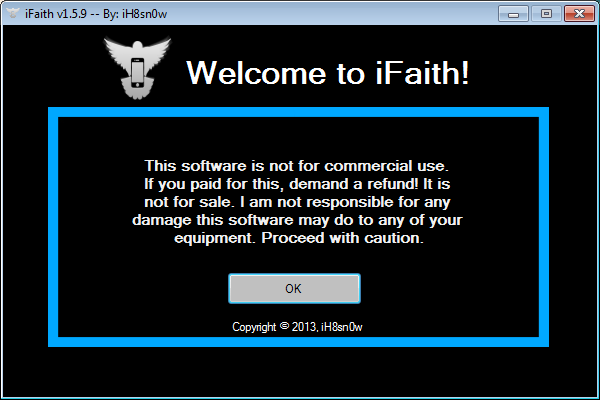
4. Faceți clic pe butonul „Afișați cache-urile SHSH disponibile pe server”:

5. Programul vă va întreba dacă doriți să utilizați dispozitivul conectat. Faceți clic pe „Da” pentru a continua.
6. Vor fi prezentate trei opțiuni. Selectați al treilea din listă - „Afișați lista blob-urilor SHSH disponibile pe server(e) TSS”:
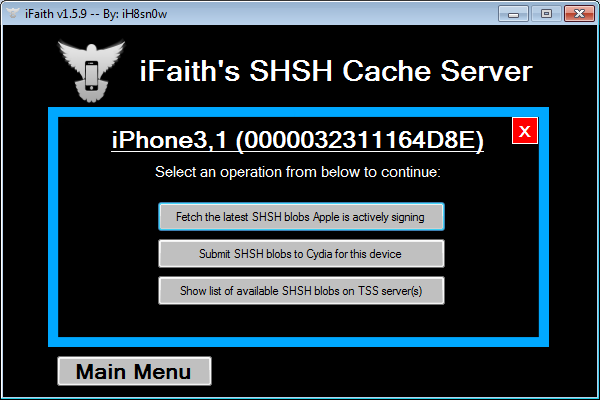
7. Programul va afișa toate blob-urile SHSH de pe serverele Cydia. Dacă ați salvat anterior blob-uri SHSH folosind iFaith, acestea vor fi și ele disponibile:
![]()
8. Selectați fișierul corespunzător pentru firmware-ul 6.1.3 și așteptați „Descărcați blob(urile) selectate”. Programul vă va cere să indicați unde să salvați fișierul pe computer.
9. Programul vă va anunța când au fost descărcate blob-uri SHSH pentru iOS 6.1.3, faceți clic pe „OK”. De asemenea, va indica faptul că verificarea fișierului a avut succes. Faceți clic din nou pe „OK”.
10. iFaith vă va întreba dacă doriți să utilizați dispozitivul conectat. Răspundeți „Nu” și închideți programul.
11. Deschideți din nou iFaith, faceți clic pe „OK” pentru a continua.
12. Din opțiunile disponibile, selectați „Build *signed* IPSW w/ blobs”:

13. Faceți clic pe „Browse for blobs” și găsiți fișierul blob SHSH salvat (în cazul nostru pe desktop):
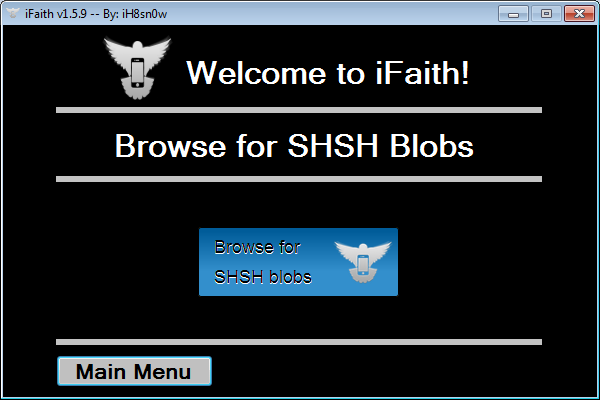
14. Când programul raportează că „ticket-ul furnizat pare valid”, faceți clic pe „Ok”.
15. Selectați opțiunea „Browse for the IPSW” și indicați spre programul pe care l-ați descărcat mai devreme firmware iOS 6.1.3. Dacă nu l-ați descărcat, puteți lăsa iFaith să îl descarce făcând clic pe butonul „Descărcați-l pentru mine”:
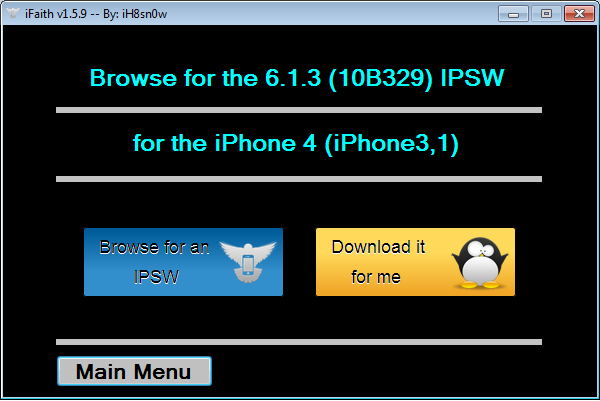
16. Firmware va fi testat, iar apoi va apărea butonul „Build IPSW”. Clic:
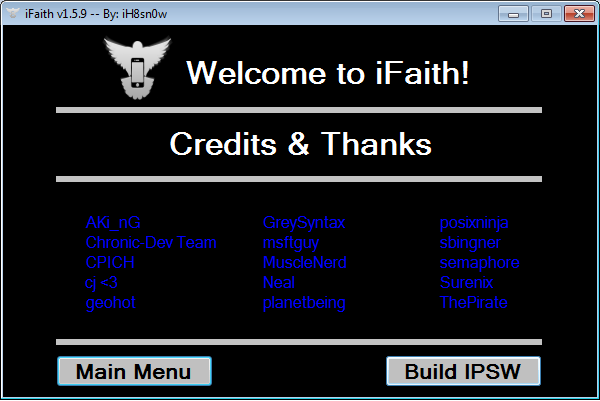
17. iFaith va crea firmware personalizat (fișier IPSW) din firmware-ul original și blob-uri SHSH. Acest lucru va dura ceva timp.
18. Când procesul de creare a firmware-ului este finalizat, va apărea mesajul: „Terminat de creat IPSW personalizat „semnat””. Notați numele fișierului și faceți clic pe „OK”.
19. Introduceți dispozitivul în modul DFU. Opriți iPhone 4, apăsați butonul „Start” și urmați instrucțiunile de pe ecran:
- Pregătiți-vă să apăsați și să țineți apăsat butonul Pornire și Acasă în 5 secunde
- Apăsați și mențineți apăsat butonul de pornire și de pornire timp de 10 secunde și pregătiți-vă să eliberați butonul de pornire
- Eliberați butonul de pornire și continuați să țineți apăsat butonul Acasă timp de 30 de secunde.
- Pregătiți-vă să apăsați lung butoanele de pornire și de pornire după 5 secunde.
- Apăsați și mențineți apăsate butoanele de pornire și de pornire timp de 10 secunde și pregătiți-vă să eliberați butonul de pornire.
- Eliberați butonul de pornire, dar continuați să apăsați butonul Acasă timp de 30 de secunde.
20. Odată ce programul detectează un dispozitiv în modul DFU, va lansa utilitarul iREB și va raporta că telefonul dvs. a fost „pwned DFU” cu succes. Faceți clic pe „OK” și „OK” din nou pentru a părăsi iFaith.
21. Deschideți iTunes 11.0. Programul vă va informa că a detectat un telefon în modul de recuperare, faceți clic pe „OK” pentru a continua.
22. În timp ce țineți apăsat butonul Shift, faceți clic pe „Restaurați iPhone...”. Specificați locația firmware-ului personalizat creat folosind iFaith. Numele fișierului va conține cuvintele „iFaith” și „semnat”.
23. iTunes va începe procesul de restaurare a iPhone 4 la firmware-ul iOS 6.1.3. Așteptați să se termine și nu deconectați telefonul de la computer.
24. Când recuperarea firmware-ului este completă, configurați-vă telefonul urmând instrucțiunile iOS.
iPhone-ul tău 4 rulează acum iOS 6.1.3!
Instrucțiunile pentru downgrade-ul unui iPhone 4 de la iOS 7 la iOS 6 au fost împrumutate din resursa iPhoneHacks. În viitorul apropiat, vom verifica personal metoda și vom înregistra instrucțiuni video în rusă.
Cel mai adesea, utilizatorii întâmpină probleme cu iPhone și iPad după actualizarea la noua versiune iOS. Adesea, nu este posibil să se remedieze astfel de probleme, după care apare întrebarea de a reveni la versiunea anterioară de firmware. În această instrucțiune vă vom spune cum să aflați care ultima versiune iOS și altele sisteme de operare Apple încă semnează.
De ce să afli
Nu toată lumea știe, dar nu puteți derula înapoi un iPhone, iPad sau iPod touch la nicio versiune anterioară de iOS. Compania Apple nu mai semnează vechiul firmware la ceva timp după lansare ultimele actualizări. Apple face acest lucru din motive de securitate, deoarece în noile versiuni de iOS inginerii companiei remediază diverse vulnerabilități critice care reprezintă o amenințare reală pentru datele personale ale utilizatorilor. În versiunile iOS mai vechi, aceste vulnerabilități rămân.
Așadar, se dovedește că, pentru a reveni cu succes dintr-o versiune problematică de iOS, utilizatorul trebuie mai întâi să afle la ce firmware este posibil să se retragă. Am prezentat mai jos cel mai rapid mod de a identifica firmware-ul încă semnat de Apple.
Pasul 1. Accesați ipsw.me. Aceasta este o resursă neoficială, cu toate acestea, este complet sigur de utilizat.
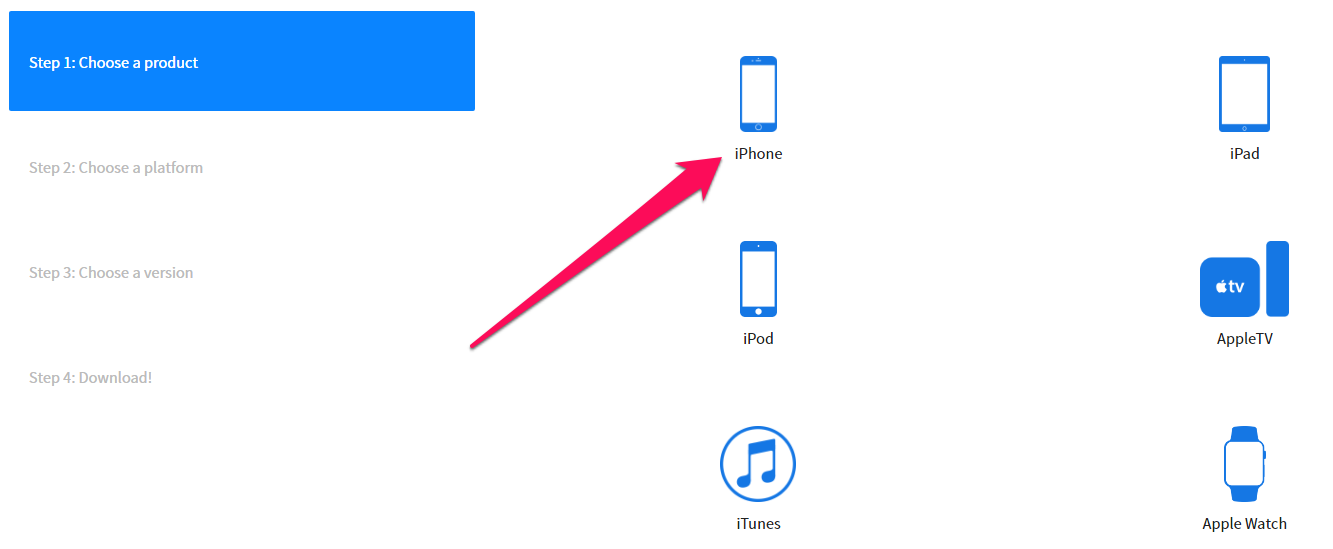 Pasul 2: Selectați dispozitivul dvs.
Pasul 2: Selectați dispozitivul dvs.
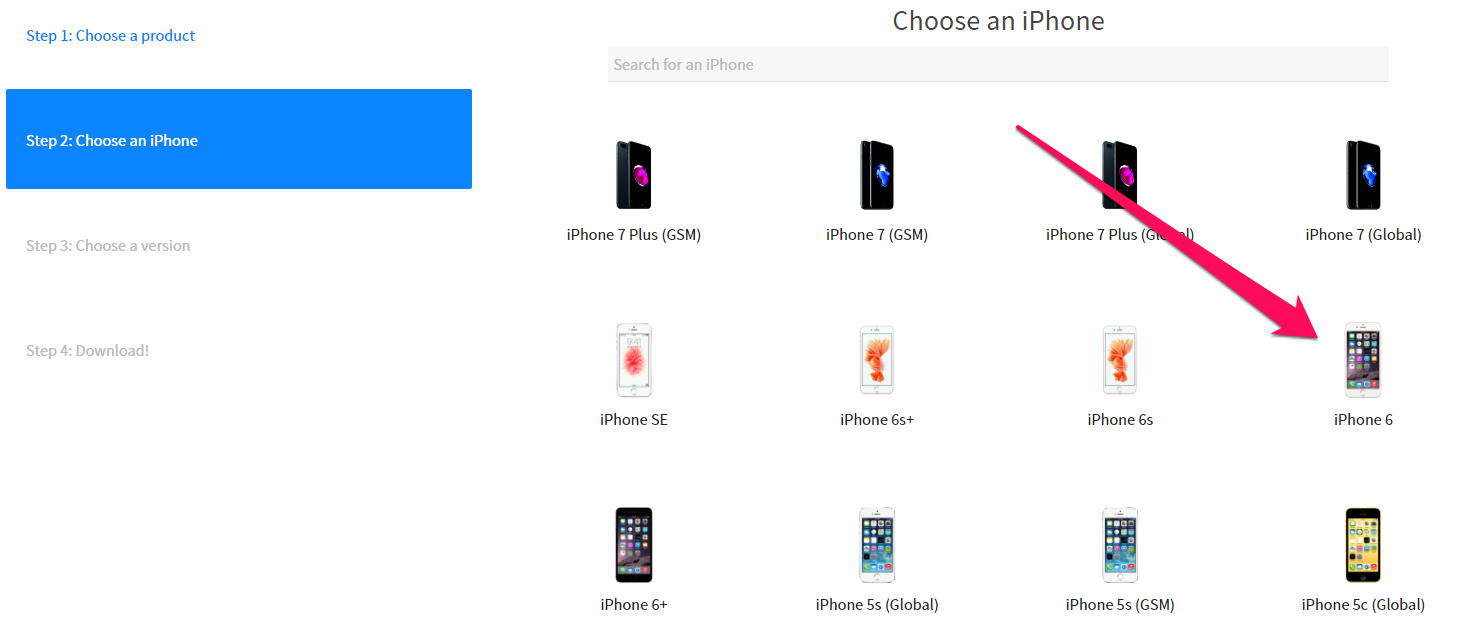 Pasul 3. Selectați modelul dispozitivului dvs.
Pasul 3. Selectați modelul dispozitivului dvs.
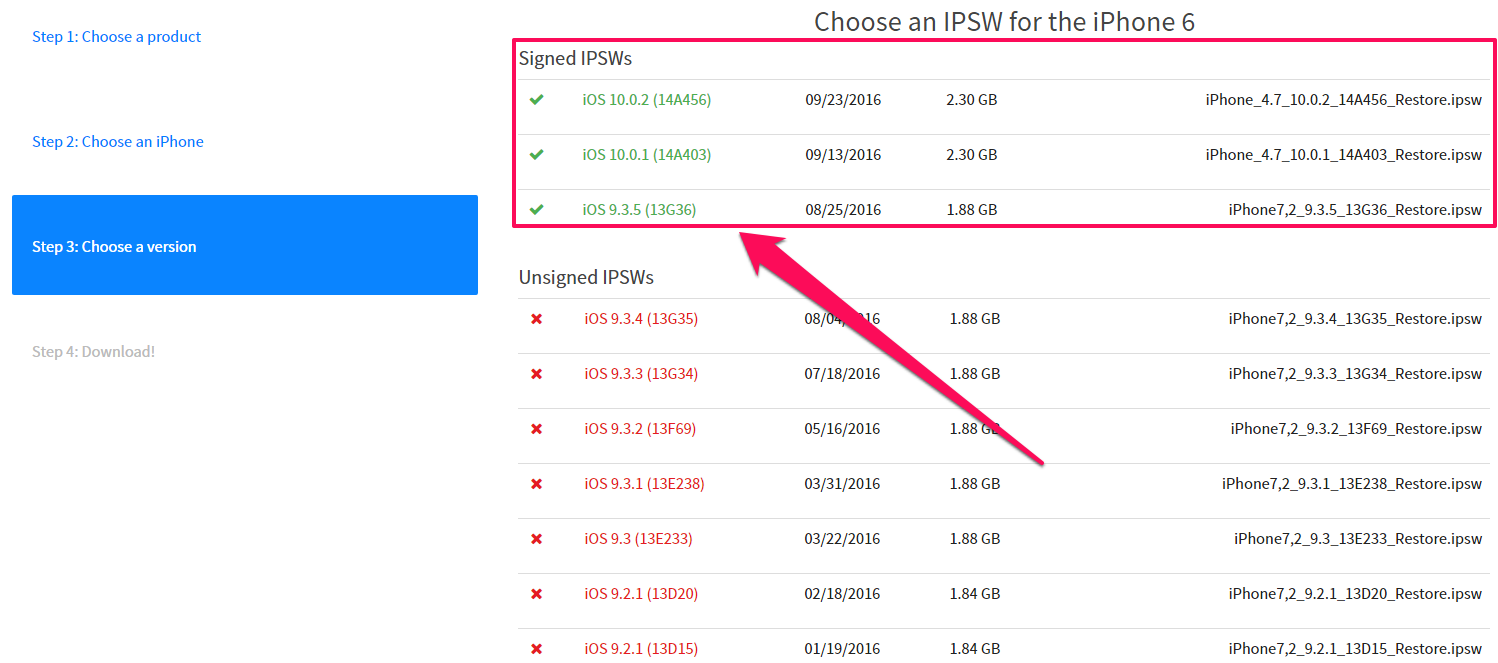 Pasul 4. Privește firmware-ul disponibil pentru instalare pe dispozitivul tău în secțiunea IPSW semnate. Aici, făcând clic pe versiunea de firmware dorită, o puteți descărca pentru o retragere ulterioară.
Pasul 4. Privește firmware-ul disponibil pentru instalare pe dispozitivul tău în secțiunea IPSW semnate. Aici, făcând clic pe versiunea de firmware dorită, o puteți descărca pentru o retragere ulterioară.
În exemplul nostru, după ce am petrecut doar câteva secunde, am stabilit că trei versiuni de iOS pot fi instalate pe iPhone 6 (începând cu 17 octombrie 2016), inclusiv firmware-ul din generația anterioară iOS 9.3.5. Această metodă de determinare a relevanței firmware-ului va fi deosebit de utilă pentru utilizatorii care nu urmăresc îndeaproape știrile din lumea Apple.
Vezi și:
Vă rugăm să evaluați:

